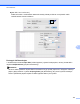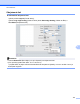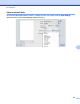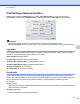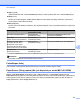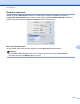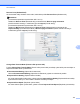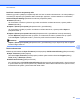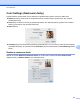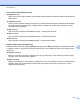Software User's Guide
Table Of Contents
- PRÍRUČKA POUŽÍVATEĽA PROGRAMOV
- Obsah
- Windows®
- 1 Tlač
- Používanie ovládača tlačiarne Brother
- Funkcie
- Výber správneho typu papiera
- Simultánna tlač, skenovanie a faxovanie
- Vymazanie údajov z pamäte
- Status Monitor
- Nastavenia ovládača tlačiarne
- Prístup k nastaveniam ovládača tlačiarne
- Karta Základné
- Karta Rozšírené
- Karta Profily tlače
- Podpora
- Používanie aplikácie FaceFilter Studio od spoločnosti REALLUSION na tlač fotografií
- 2 Skenovanie
- Skenovanie dokumentu pomocou ovládača TWAIN
- Skenovanie dokumentu pomocou ovládača WIA (Windows® XP/Windows Vista®/Windows® 7)
- Skenovanie dokumentu pomocou ovládača WIA (pre používateľov programov Windows® Photo Gallery a Windo ...
- Použitie aplikácie ScanSoft™ PaperPort™12SE s funkciou OCR od spoločnosti NUANCE™
- Zobrazenie položiek
- Organizácia položiek v priečinkoch
- Rýchle prepojenia na iné aplikácie
- Aplikácia ScanSoft™ PaperPort™12SE s OCR umožňuje konvertovať text vo forme obrázka na editovateľný text
- Importovanie položiek z iných aplikácií
- Exportovanie položiek do iných formátov
- Odinštalovanie aplikácie ScanSoft™ PaperPort™12SE s OCR
- 3 ControlCenter4
- Prehľad
- Používanie aplikácie ControlCenter4 v Domácom režime
- Karta Foto
- Karta Skenovanie
- Karta PC‑FAX
- Karta Nastavenia zariadenia
- Karta Podpora
- Používanie aplikácie ControlCenter4 v Pokročilom režime
- Karta Skenovanie
- Karta PC kopírovanie
- Karta Foto
- Karta PC‑FAX
- Karta Nastavenia zariadenia
- Karta Podpora
- Karta Vlastné
- 4 Diaľkové nastavenie
- 5 Aplikácia Brother PC‑FAX
- 6 Aplikácia PhotoCapture Center™
- 7 Nastavenie brány firewall (iba pre sieťových používateľov)
- 1 Tlač
- Apple Macintosh
- 8 Tlač a faxovanie
- 9 Skenovanie
- Skenovanie dokumentu pomocou ovládača TWAIN
- Skenovanie dokumentu pomocou ovládača ICA (Mac OS X 10.6.x)
- Používanie aplikácie Presto! PageManager
- 10 ControlCenter2
- 11 Diaľkové nastavenie a aplikácia PhotoCapture Center™
- Používanie tlačidla Sken
- 12 Skenovanie pomocou USB kábla
- 13 Sieťové skenovanie
- Skôr než začnete používať funkciu Sieťové skenovanie
- Používanie tlačidla Sken v sieti
- Index
- brother SVK
Tlač a faxovanie
130
8
Reverse Print (Obrátená tlač)
Ak chcete tlačiť údaje obrátene zhora nadol, začiarknite políčko Reverse Print (Obrátená tlač).
Poznámka
(Používatelia operačného systému Mac OS X 10.5.x)
Nastavenie Reverse Print (Obrátená tlač) je zobrazené ako Reverse page orientation
(Otočiť orientáciu stránky) v rozbaľovacej ponuke Layout (Formát strany).
(Používatelia operačného systému Mac OS X 10.6.x)
Nastavenia Mirror Print (Zrkadlová tlač) a Reverse Print (Obrátená tlač) sú zobrazené ako
Flip horizontally (Prevrátiť horizontálne) a Reverse page orientation (Otočiť orientáciu stránky) v
rozbaľovacej ponuke Layout (Formát strany).
Change Data Transfer Mode (Zmeniť režim prenosu dát)
Funkcia Change Data Transfer Mode (Zmeniť režim prenosu dát) umožňuje vybrať režim prenosu údajov a
zlepšiť kvalitu tlače alebo rýchlosť tlače.
Recommended Setting (Odporúčané nastavenie)
Možnosť Recommended Setting (Odporúčané nastavenie) vyberte na všeobecné použitie.
Improved Print Quality (Zlepšená tlačová kvalita)
Ak chcete získať lepšiu kvalitu tlače, vyberte možnosť Improved Print Quality (Zlepšená tlačová kvalita).
Rýchlosť tlače môže byť o niečo nižšia v závislosti od tlačových údajov.
Improved Print Speed (Zlepšená rýchlosť tlače)
Ak chcete získať vyššiu rýchlosť tlače, vyberte možnosť Improved Print Speed (Zlepšená rýchlosť tlače).